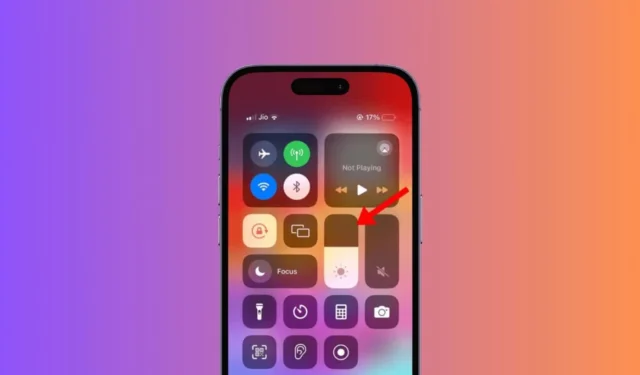
Jūsu iPhone ir gudrāks, nekā jūs domājat; tam ir noteiktas funkcijas, kas ne tikai padarīs jūs produktīvu, bet arī palīdzēs ietaupīt akumulatora darbības laiku.
Viena no iPhone noderīgākajām funkcijām ir ekrāna spilgtuma pielāgošana, pamatojoties uz vidi vai akumulatora uzlādes līmeni. IPhone displejs automātiski tiek aptumšots, kas patiesībā ir funkcija, taču daudzi lietotāji to uzskata par kļūdu.
iPhone displejs turpina aptumšot? 6 veidi, kā to labot
Jebkurā gadījumā, ja nevēlaties, lai jūsu iPhone displejs tiktu aptumšots, kad to aktīvi izmantojat, iPhone iestatījumos ir jāveic dažas izmaiņas.
Tālāk mēs esam kopīgojuši dažas darba metodes, lai novērstu iPhone displeja aptumšošanas problēmu. Sāksim.
1. Atspējojiet automātiskā spilgtuma funkciju
Automātiskais spilgtums ir funkcija, kas ir atbildīga par iPhone displeja aptumšošanas problēmu. Tāpēc, ja nevēlaties, lai jūsu iPhone displejs automātiski kļūtu tumšāks, jums ir jāizslēdz automātiskā spilgtuma funkcija.
1. Lai sāktu darbu, savā iPhone tālrunī palaidiet lietotni Iestatījumi .

2. Kad tiek atvērta lietotne Iestatījumi, ritiniet uz leju un pieskarieties pie Pieejamība .

3. Pieejamības ekrānā pieskarieties Displeja un teksta lielums .

4. Nākamajā ekrānā izslēdziet automātiskā spilgtuma slēdzi .

Tieši tā! No šī brīža iPhone vairs automātiski nepielāgos spilgtuma līmeni.
2. Manuāli noregulējiet ekrāna spilgtumu
Pēc automātiskās spilgtuma funkcijas izslēgšanas ekrāna spilgtums ir jāpielāgo manuāli. Šeit iestatītais spilgtuma līmenis kļūs pastāvīgs, līdz iespējosit automātisko spilgtumu vai vēlreiz pielāgosit spilgtuma līmeni.

Lai manuāli pielāgotu iPhone ekrāna spilgtumu, atveriet vadības centru. Lai atvērtu vadības centru, velciet uz leju no augšējā labā stūra.
Vadības centrā atrodiet spilgtuma slīdni un pielāgojiet to pēc vajadzības.
3. Izslēdziet uzmanību piesaistošas funkcijas
Uzmanību apzinošas funkcijas ir vēl viens iemesls, kāpēc iPhone automātiski aptumšo displeju. Tāpēc, ja nevēlaties, lai jūsu iPhone samazinātu ekrāna spilgtumu, izslēdziet arī funkcijas Attention Aware. Lūk, kas jums jādara.
1. Lai sāktu darbu, savā iPhone tālrunī palaidiet lietotni Iestatījumi .

2. Kad tiek atvērta lietotne Iestatījumi, pieskarieties pie Pieejamība .

3. Pieejamības ekrānā pieskarieties Sejas ID un uzmanība .

4. Nākamajā ekrānā izslēdziet slēdzi Attention Aware Features .
.

Tieši tā! Tam jūsu iPhone tālrunī ir jāizslēdz Attention Aware funkcijas.
4. Atspējojiet funkciju True Tone
True Tone ir funkcija, kas automātiski pielāgo displeja krāsu un intensitāti, pamatojoties uz vides apgaismojuma apstākļiem.
Ja nevēlaties, lai jūsu iPhone automātiski pielāgotu displeju, jūs vēlaties izslēgt arī šo funkciju.
1. Savā iPhone tālrunī palaidiet lietotni Iestatījumi .

2. Kad tiek atvērta lietotne Iestatījumi, pieskarieties Displejs un spilgtums .

3. Ekrānā Displejs un spilgtums izslēdziet True Tone slēdzi .

Tieši tā! Šādi savā iPhone tālrunī varat izslēgt funkciju True Tone, lai novērstu, ka iPhone displejs tiek automātiski aptumšots.
5. Izslēdziet nakts maiņu
Lai gan Night Shift neaptumšo ekrānu, pēc tumsas iestāšanās tas automātiski maina displeja krāsas uz siltāko krāsu spektra galu.
Šai funkcijai vajadzētu palīdzēt labāk izgulēties, taču varat to izslēgt, ja jums tas nepatīk.
1. Savā iPhone tālrunī palaidiet lietotni Iestatījumi .

2. Kad tiek atvērta lietotne Iestatījumi, pieskarieties Displejs un spilgtums .

3. Pēc tam pieskarieties Night Shift .

4. Nākamajā ekrānā izslēdziet slēdzi, kas atrodas blakus vienumam Plānots .

Tieši tā! Šādi savā iPhone ierīcē varat izslēgt nakts maiņas funkciju.
6. Atspējojiet automātiskās bloķēšanas funkciju
Ja jūsu iPhone tālrunis ir iestatīts automātiskai ekrāna bloķēšanai, tieši pirms ekrāna bloķēšanas tas aptumšo ekrānu, lai informētu, ka ekrāns tiks bloķēts.
Tātad automātiskā bloķēšana ir vēl viena funkcija, kas aptumšo jūsu iPhone ekrānu. Lai gan mēs neiesakām izslēgt automātiskās bloķēšanas funkciju, mēs joprojām kopīgosim darbības, lai jūs par to informētu.
1. Savā iPhone tālrunī palaidiet lietotni Iestatījumi .

2. Kad tiek atvērta lietotne Iestatījumi, pieskarieties vienumam Displejs un spilgtums .

3. Ekrānā Displejs un spilgtums pieskarieties Auto-Lock .

4. Izvēlieties Auto-Lock uz Nekad .

Tieši tā! Šādi varat izslēgt sava iPhone automātiskās bloķēšanas funkciju.
Tātad, šīs ir dažas no labākajām darba metodēm, lai novērstu iPhone displeja aptumšošanas problēmu. Ja jums nepieciešama papildu palīdzība par šo tēmu, paziņojiet mums komentāros. Turklāt, ja šī rokasgrāmata jums šķiet noderīga, neaizmirstiet dalīties tajā ar draugiem.




Atbildēt